Page 1

Guide de Démarrage RapideGuide de Démarrage Rapide
Guide de Démarrage Rapide
Guide de Démarrage RapideGuide de Démarrage Rapide
F1893F1893
F1893
F1893F1893
Page 2
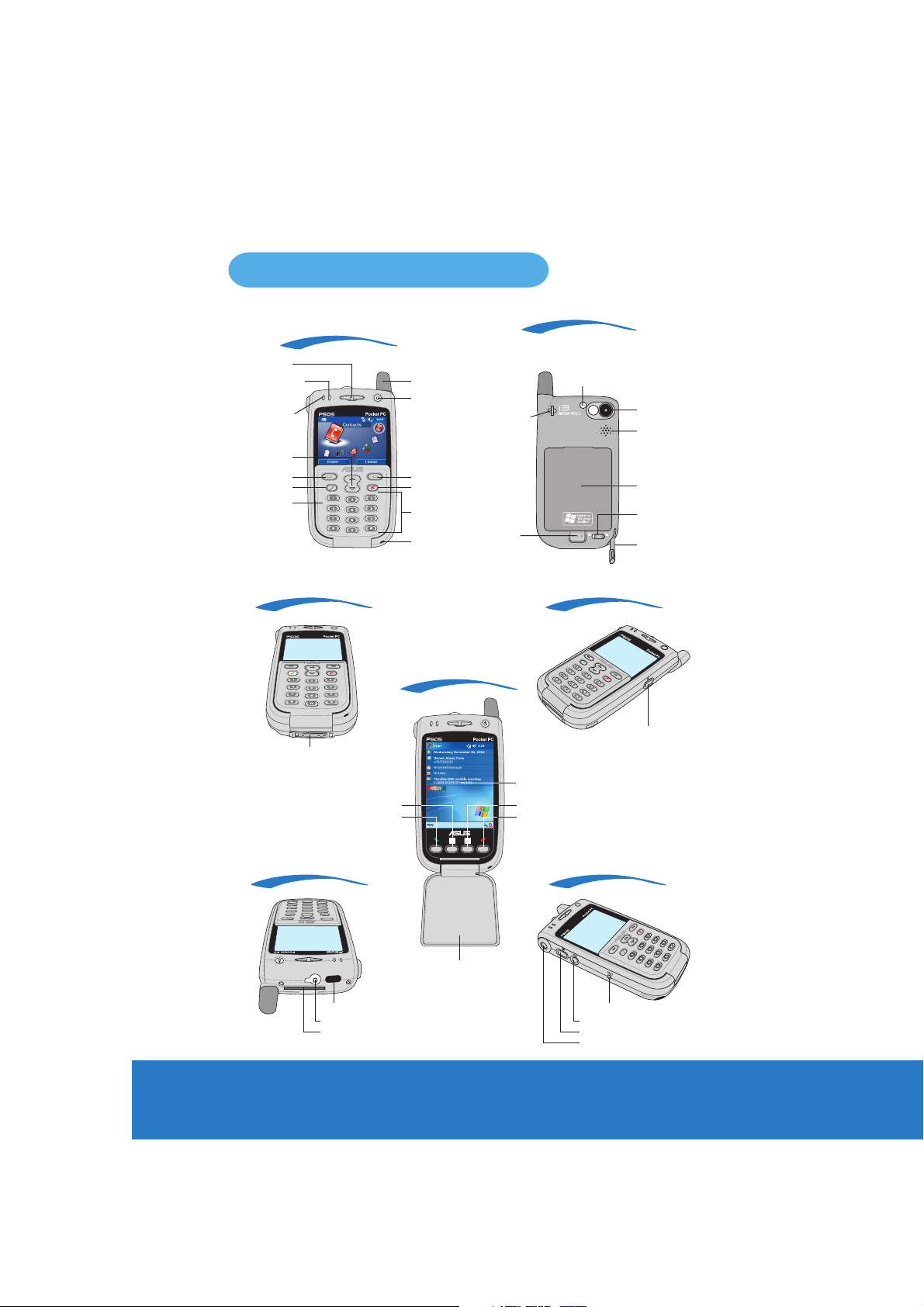
Découvrir votre P505Découvrir votre P505
Découvrir votre P505
Découvrir votre P505Découvrir votre P505
(clapet rabattu)(clapet rabattu)
(clapet rabattu)
(clapet rabattu)(clapet rabattu)
Ecouteur
Bluetooth®/LED de
notification système
GSM/GPRS
standby LED
Touches de navigation
Touche (gauche)
Touche d’appel
Clapet
Dessous
Connecteur système
Avant
Antenne
Bouton d’alimentation/
LED d’alimentation
Touche (droite)
Touche de fin
Touches numériques
Microphone
(clapet ouvert)(clapet ouvert)
(clapet ouvert)
(clapet ouvert)(clapet ouvert)
Accroche de
Loquet de
AvantAvant
Avant
AvantAvant
dragonne
batterie
Arrière
Flash
Côté droit
Caméra
Haut parleur
Batterie
Verrou de la batterie
Stylet
Bouton du Voice
Commander
Ecran LCD tactile
Bouton “Contacts”Bouton “Agenda”
Bouton “Fin”Bouton “Appel”
Dessus Côté gauche
Clapet
Port infrarouge (IR)
Port audio
Slot pour cartes SD/MMC/SDIO
Bouton de réinitialisation logiciel
Bouton “Enregistrement”
Bouton “Caméra”
Joystick 5 directions
Page 3
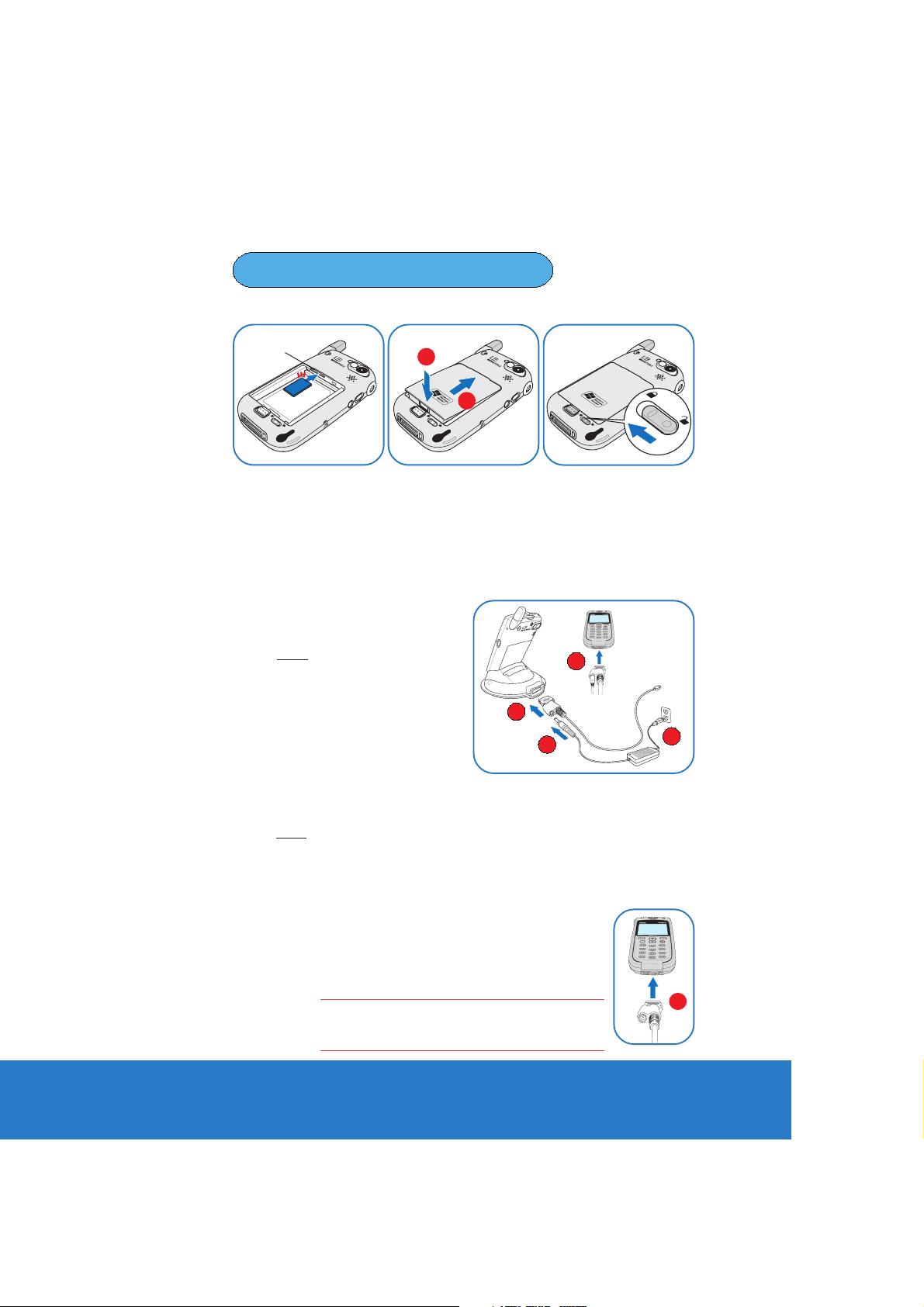
Première installationPremière installation
Première installation
Première installationPremière installation
Installer la carte SIM et la batterieInstaller la carte SIM et la batterie
Installer la carte SIM et la batterie
Installer la carte SIM et la batterieInstaller la carte SIM et la batterie
Slot pour
carte SIM
BB
B
BB
AA
A
AA
Localisez le slot pour
carte SIM puis insérez-y
11
1
11
la carte SIM le coin
coupé en premier et la
puce vers le bas.
Charger la batterieCharger la batterie
Charger la batterie
Charger la batterieCharger la batterie
Utiliser l’adaptateur secteurUtiliser l’adaptateur secteur
Utiliser l’adaptateur secteur
Utiliser l’adaptateur secteurUtiliser l’adaptateur secteur
Reliez la prise de l’adaptateur
secteur à la prise correspondante du
11
1
11
câble DC/USB.
AvecAvec
(A)
connectez la prise du câble DC/USB
22
2
22
au connecteur situé à l’arrière de la
station d’accueil. La base de la
station d’accueil s’allume en
bleu lorsque la batterie est en charge.
Vous pouvez charger une autre
batterie via le slot de charge pour
batterie sur le craddle. La base du
cradle s’allume en orange jusqu’à ce
que la batterie soit complètement
chargée.
(B)
connectez le câble DC/USB au
connecteur situé sous l’appareil.
Reliez la prise d’alimentation à une
33
prise murale.
3
33
Utiliser la prise USBUtiliser la prise USB
Utiliser la prise USB
Utiliser la prise USBUtiliser la prise USB
Connectez le câble DC/USB au connecteur système sous
11
1
l’appareil.
11
Connectez la prise USB du câble DC/USB à un port USB
22
2
disponible sur votre ordinateur.
22
NOTENOTE
NOTE Si vous chargez la batterie en utilisant un port USB de
NOTENOTE
la station d’accueil la station d’accueil
Avec
la station d’accueil:
AvecAvec
la station d’accueil la station d’accueil
SansSans
la station d’accueil la station d’accueil
Sans
la station d’accueil:
SansSans
la station d’accueil la station d’accueil
l’ordinateur portable assurez-vous que le portable soit sur
sur secteur.
Installez la batterie en
la glissant dans son
22
2
22
compartiment (A), puis
en la pressant (B) pour
la mettre en place.
• La LED du bouton d’alimentation s’allumen
en orange lorsque la batterie est en
charge, et devient verte lorsque la
batterie est pleinement chargée. La
première charge prend 4 heures. Il est
fortement recommandé de procéder à une
charge complète avant la première
utilisation.
2A
Utilisez le stylet pour
faire glisser le verrou de
33
3
33
batterie vers la gauche
en position verrouillée.
2B
11
1
11
33
3
33
11
1
11
Page 4
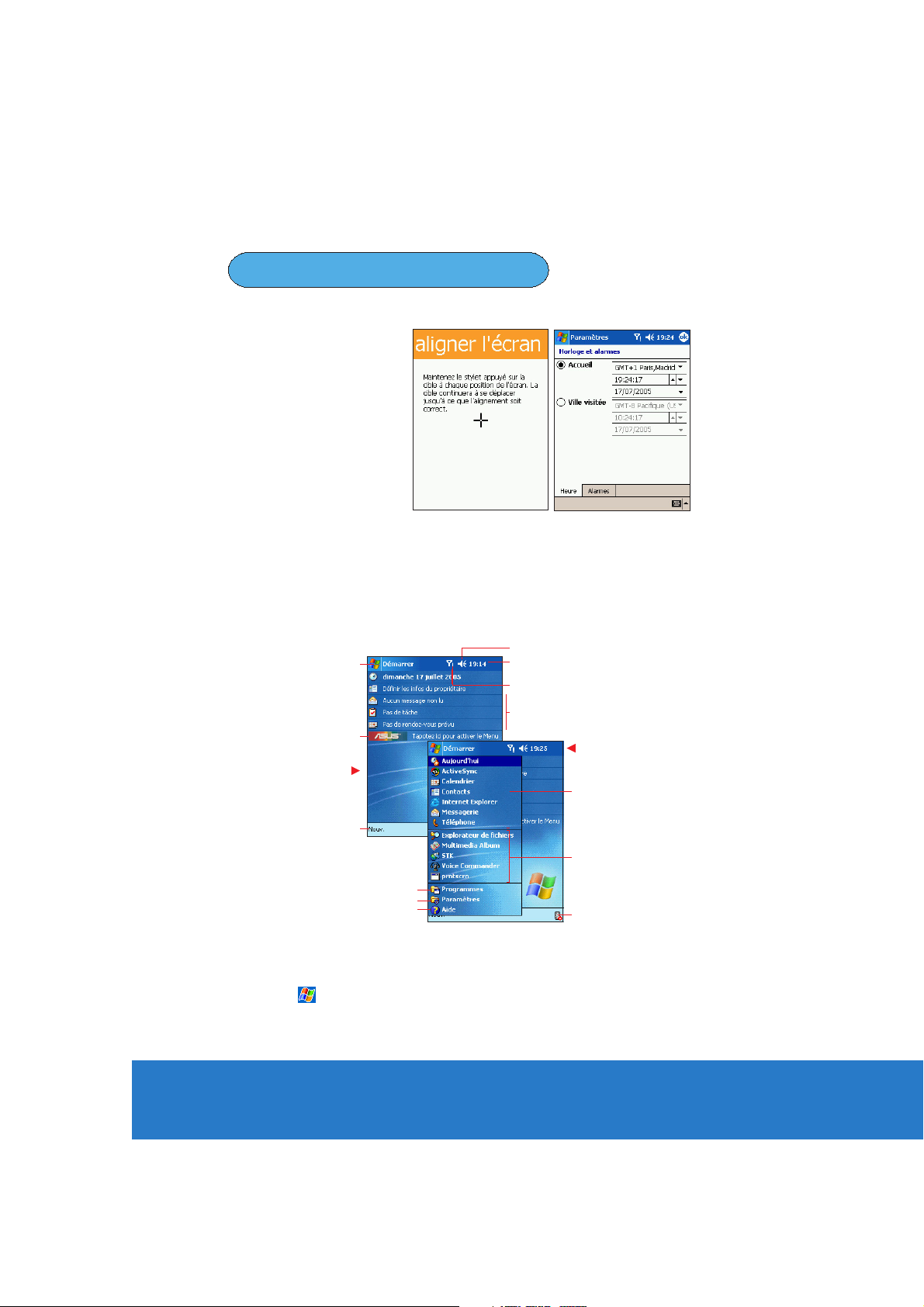
CommencerCommencer
Commencer
CommencerCommencer
Activer et calibrer l’appareilActiver et calibrer l’appareil
Activer et calibrer l’appareil
Activer et calibrer l’appareilActiver et calibrer l’appareil
Appuyez sur le bouton
d’alimentation pour allumer la
batterie puis ouvrez le clapet. La
première fois que vous démarrez
ou réinitialisez l’appareil l’écran
vous demande de recalibrer il
vous est demandé de calibrer
l’écran et de régler l’heure
locale. Suivez bien les
instructions dispensées à
l’écran.
Aligner l’écran Régler l’heure locale
Ecran Aujourd’huiEcran Aujourd’hui
Ecran Aujourd’hui
Ecran Aujourd’huiEcran Aujourd’hui
Aujourd’huiAujourd’hui
L’écran
Aujourd’hui
Aujourd’huiAujourd’hui
et informations de la journée. L’écran apparaît lorsque vous allumez l’appareil et
ouvrez le clapet du téléphone pour la première fois chaque jour. Sélectionnez l’un des
éléments listés pour voir les détails.
Appuyez pour lancer un programme
Appuyez pour changer la date et l’heure
Appuyez pour saisir les
informations relatives au
Appuyez sur le logo ASUSAppuyez sur le logo ASUS
Appuyez sur le logo ASUS
Appuyez sur le logo ASUSAppuyez sur le logo ASUS
pour lancer le menu pour lancer le menu
pour lancer le menu
pour lancer le menu pour lancer le menu
Ecran Aujourd’huiEcran Aujourd’ hui
Ecran Aujourd’hui
Ecran Aujourd’huiEcran Aujourd’ hui
vous permet de voir en un clin d’oeil le résumé des évènements
Modifier le volume ou couper le son
Afficher la date, l’heure et le prochain
rendez-vous
Définir ou modifier les paramètres réseau
propriétaire
ASUSASUS
ASUS
ASUSASUS
Votre journée en un clin d’oeil
Menu DémarrerMenu Démarrer
Menu Démarrer
Menu DémarrerMenu Démarrer
Appuyer pour ouvrir un
programme
Appuyer pour créer un
nouvel élémént
Appuyer pour ouvrir un
programme ouvert récemment
Appuyer pour ouvrir le menu Programmes
Appuyer pour ouvrir le menu Paramètres
Appuyer pour ouvrir le menu Aide
Menu DémarrerMenu Démarrer
Menu Démarrer
Menu DémarrerMenu Démarrer
Le menu Démarrer vous permet de choisir entre Programmes, Paramètres ou Aide.
Appuyez sur dans le coin supérieur gauche pour afficher le menu Démarrer.
Appuyer pour afficher le menu
Bluetooth™
Page 5

Menu ASUSMenu ASUS
Menu ASUS
Menu ASUSMenu ASUS
Le menu ASUS offre un accès
rapide aux applications PDA et
téléphone les plus courantes.
Lorsque le clapet est ouvert,
vous pouvez lancer le menu
ASUS en appuyant sur le logo
ASUS ASUS
ASUS de l’écran Aujourd’hui. Le
ASUS ASUS
menu ASUS en mode téléphone
est conçu pour faciliter l’usage
de l’appareil avec une seule
main.
NOTENOTE
NOTE • Reportez-vous au manuel pour plus de détails sur la façon d’activer, de choisir
NOTENOTE
Saisir des informationsSaisir des informations
Saisir des informations
Saisir des informationsSaisir des informations
Vous pouvez utiliser l’une des maniè res suivantes pour saisir desVous pouvez utiliser l’une des maniè res suivantes pour saisir des
Vous pouvez utiliser l’une des maniè res suivantes pour saisir des
Vous pouvez utiliser l’une des maniè res suivantes pour saisir desVous pouvez utiliser l’une des maniè res suivantes pour saisir des
informations.informations.
informations.
informations.informations.
TaperTaper
•
Taper Appuyez sur la flèche en bas à droite de l’écran et choisissez
TaperTaper
EcrireEcrire
•
Ecrire Appuyez sur le bouton Crayon dans la de commandes, écrivez avec
EcrireEcrire
DessinerDessiner
•
Dessiner Appuyez sur le bouton Crayon dans la de commandes, dessinez
DessinerDessiner
EnregistrerEnregistrer
•
EnregistrerAppuyez sur le bouton enregistrer sur le côté de l’appareil ou
EnregistrerEnregistrer
Taper Enregistrer
et de changer les icônes, et de lancer les applications à partir du menu ASUS.
• Lorsque le menu ASUS est en mode téléphone, l’écran LCD n’est plus tactile.
Vous pouvez utiliser l’écran tactile en ouvrant le clapet pour accéder aux
menus en mode PDA.
Clavier.
le stylet.
avec le stylet.
appuyez sur le bouton Enregistrer dans la barre d’outils.
Ecrire Dessiner
Mode tél é phoneMode té l éphone
Mode tél é phone
Mode tél é phoneMode té l éphone
Mode PDAMode PDA
Mode PDA
Mode PDAMode PDA
NOTENOTE
NOTE Reportez-vous au manuel pour plus de détails sur la saisie d’informations sur
NOTENOTE
votre appareil.
Page 6

Passer un appelPasser un appel
Passer un appel
Passer un appelPasser un appel
Lorsque le clapet est fermé (mode téléphone)Lorsque le clapet est fermé (mode téléphone)
Lorsque le clapet est fermé (mode téléphone)
Lorsque le clapet est fermé (mode téléphone)Lorsque le clapet est fermé (mode téléphone)
NOTENOTE
NOTE If you opened an application before you close the flip, you may have to press
NOTENOTE
(Home) before you make a call.
Saisissez le numéro
11
que vous voulez
1
11
joindre et appuyez sur
NOTENOTE
NOTE • L’écran affiche le nom du contact et sa photo si vous avez enregistré son
NOTENOTE
Lorsque le clapet est ouvert (mode PDA)Lorsque le clapet est ouvert (mode PDA)
Lorsque le clapet est ouvert (mode PDA)
Lorsque le clapet est ouvert (mode PDA)Lorsque le clapet est ouvert (mode PDA)
Appuyez sur , puis
11
1
T é l é phoneT é l é phone
sur
T é l é phone.
11
T é l é phoneT é l é phone
Saisissez un numéro à
appeler puis appuyez sur
Parler.
numéro et que vous y avez associé une photo.
• Lors de l’appel, pressez longtemps
choisissez
Parlez normalement
une fois la liaison avec
22
2
22
.
votre correspondant établie.
Speaker onSpeaker on
Speaker on dans le menu pour passer en mode haut-parleur.
Speaker onSpeaker on
Parlez normalement
une fois la liaison avec
22
2
22
votre correspondant
établie.
ou pressez (Options), puis
Appuyez sur à
tout moment pour
33
3
33
terminer l’appel.
Appuyez sur
33
Terminer Terminer
3
Terminer pour
Terminer Terminer
33
mettre un terme à l’appel.
Page 7

Modifier les paramètres de base du téléphoneModifier les paramètres de base du téléphone
Modifier les paramètres de base du téléphone
Modifier les paramètres de base du téléphoneModifier les paramètres de base du téléphone
••
Changer et activer le code PIN (PersonalChanger et activer le code PIN (Personal
•
Changer et activer le code PIN (Personal
••
Changer et activer le code PIN (PersonalChanger et activer le code PIN (Personal
Identification Number) de la carte SIMIdentification Number) de la carte SIM
Identification Number) de la carte SIM
Identification Number) de la carte SIMIdentification Number) de la carte SIM
Sur l’écran Téléphone
appuyez sur
11
1
11
puis choisissez
NOTENOTE
NOTE Le code PIN initial de la carte SIM est livré avec la carte SIM.
NOTENOTE
••
Modifier le type de sonnerie et la tonalitéModifier le type de sonnerie et la tonalité
•
Modifier le type de sonnerie et la tonalité
••
Modifier le type de sonnerie et la tonalitéModifier le type de sonnerie et la tonalité
Sur l’écran
Téléphone appuyez
11
1
11
Outils, Outils,
sur
Outils, puis
Outils, Outils,
choisissez
Outils,Outils,
Outils,
Outils,Outils,
Options...Options...
Options...
Options...Options...
Options...Options...
Options...
Options...Options...
Cochez la case
Exiger code PINExiger code PIN
Exiger code PIN
Exiger code PINExiger code PIN
22
2
22
quand tél. utiliséquand tél. utilisé
quand tél. utilisé, puis
quand tél. utiliséquand tél. utilisé
appuyez sur
code PINcode PIN
code PIN.
code PINcode PIN
22
2
22
dérouler la liste de menus,
puis sélectionnez un type
de sonnerie dans le menu.
Changer leChanger le
Changer le
Changer leChanger le
A l’option
sonneriesonnerie
sonnerie, faites
sonneriesonnerie
Type deType de
Type de
Type deType de
Entrez le code PIN
actuel, puis appuyez sur
33
3
33
EntréeEntrée
Entrée. Lorsque demandé,
EntréeEntrée
entrez le nouveau code PIN
puis appuyez sur
A l’option
33
3
faites dérouler la liste
33
de menus et choisissez
une tonalité. Appuyez sur
une fois fini.
EntréeEntrée
Entrée.
EntréeEntrée
TonalitéTonalité
Tonalité,
TonalitéTonalité
NOTENOTE
NOTE Vous pouvez aussi accéder aux paramètres du téléphone à partir de l’écran
NOTENOTE
Aujourd’hui en passant par
l’icône téléphone pour accéder aux paramètres du téléphone.
D é marrerD é marrer
D é marrer,
D é marrerD é marrer
Paramè tresParamè tres
Paramè tres, puis en choisissant
Paramè tresParamè tres
Page 8

••
Ajuster le volume en mode téléphoneAjuster le volume en mode téléphone
•
Ajuster le volume en mode téléphone
••
Ajuster le volume en mode téléphoneAjuster le volume en mode téléphone
Volume système (appareil)Volume système (appareil)
Volume système (appareil)
Volume système (appareil)Volume système (appareil)
1. Lorsque le téléphone est en veille, pressez le
joystick vers l’avant ou vers l’arrière pour ouvrir
Volume SystèmeVolume Systè me
l’écran
Volume Système.
Volume SystèmeVolume Systè me
2. Pressez le joystick vers l’arrière pour baisser le
volume système et vers l’avant pour
l’augmenter. Reportez-vous aux directions du
joystick ci-dessous.
3. Pressez le joystick pour revenir au précédent
menu du téléphone.
Volume sonnerieVolume sonnerie
Volume sonnerie
Volume sonnerieVolume sonnerie
1. Lorsque le téléphone est en veille, pressez le
milieu du joystick pendant deux secondes pour
ouvrir l’écran
2. Poussez le joystick vers l’arrière pour réduire le
volume de la sonnerie, et vers l’avant pour
l’augmenter. Reportez-vous aux directions du
joystick ci-dessous.
3. Pressez le joystick pour revenir au précédent
menu du téléphone.
NOTENOTE
NOTE Vous ne pouvez modifier les volumes de la sonnerie et du système que
NOTENOTE
Volume d’appelVolume d’appel
Volume d’appel
Volume d’appelVolume d’appel
1. Une fois connecté à l’autre partie lors d’un
appel entrant ou sortant pressez le joystick.
2. Pressez le joystick vers l’arrière pour réduire
le volume d’appel et vers l’avant pour
l’augmenter. Reportez-vous aux directions du
joystick ci-dessous.
3. Pressez le joystick pour revenir au précédent
menu du téléphone.
Volume sonnerieVolume sonnerie
Volume sonnerie.
Volume sonnerieVolume sonnerie
lorsque le téléphone n’est pas utilisé pour un appel entrant ou sortant.
NOTENOTE
NOTE Vous ne pouvez ajuster le
NOTENOTE
volume d’appel que lorsque
vous êtes entrain de parler à
un correspondant.
Directions du joystickDirections du joystick
Directions du joystick
Directions du joystickDirections du joystick
Baisser le
volume
Augmenter le
volume
Page 9

••
Verrouiller le clavier etVerrouiller le clavier et
•
Verrouiller le clavier et
••
Verrouiller le clavier etVerrouiller le clavier et
les boutons latérauxles boutons latéraux
les boutons latéraux
les boutons latérauxles boutons latéraux
Passez le téléphone sur l’écran
d’accueil puis pressez
puis
Modifier la source de réveilModifier la source de réveil
Modifier la source de réveil
Modifier la source de réveilModifier la source de réveil
L’appareil sort automatiquement de veille en fonction de la source de réveil choisie
(par ex. presser les boutons latéraux, les boutons d’application, etc.) Pour économiser
la batterie, il est recommandé de choisir l’ouverture du clapet comme source de réveil.
Pour changer la source de réveil:
.
(Menu)
••
Déverrouiller le clavierDéverrouiller le clavier
•
Déverrouiller le clavier
••
Déverrouiller le clavierDéverrouiller le clavier
et les boutons latérauxet les boutons latéraux
et les boutons latéraux
et les boutons latérauxet les boutons latéraux
Pressez
(déverrouiller), puis
.
A l’écran aujourd’hui,
11
1
11
appuyez sur
Paramè tresParamètres
sur
Paramè tres.
Paramè tresParamètres
, puis
Appuyez sur l’icône
Source de réveilSource de réveil
Source de réveil.
Source de réveilSource de réveil
22
2
22
Cochez les cases
devant les sources de
33
3
33
réveil puis appuyez sur .
Page 10

Utiliser l’appareil photoUtiliser l’appareil photo
Utiliser l’appareil photo
Utiliser l’appareil photoUtiliser l’appareil photo
En mode PDAEn mode PDA
En mode PDA
En mode PDAEn mode PDA
Pressez le bouton
11
1
appareil photo pour
11
passer sur l’appareil photo
du P505. Pressez le
joystick vers le haut ou
vers le bas pour zoomer
ou reculer puis pressez le
joystick pour lancer la
capture.
NONO
TETE
NO
T E Reportez-vous au manuel pour de plus amples informations sur les
NONO
TETE
En mode téléphoneEn mode téléphone
En mode téléphone
En mode téléphoneEn mode téléphone
Pressez le bouton appareil photo pour lancer
11
1
l’appareil photo du P505. Pressez le joystick
11
vers le haut ou vers le bar pour choisir le niveau
de zoom puis appuyez sur le joystick pour
capturer l’image. Pour les captures vidéo appuyez
sur le joystick une fois encore pour arrêter
l’enregistrement.
Pendant la prévisualisation appuyez sur le
22
2
bouton appareil photo pour choisir parmi les
22
six modes de capture: Single Shot, MMS, Burst, Composition, Video, et Caller ID.
Pressez le bouton d’enregistrement pour allumer ou éteindre le flash.
33
3
33
caractéristiques et fonctions de l’appareil photo.
Lors de la
22
2
prévisualisation,
22
pressez le bouton
“appareil photo” ou
appuyez sur
choisir l’un des six
modes: cliché simple,
MMS, rafale, Composition,
Vidéo, et Caller ID.
pour
Appuyez sur pour
33
3
choisir l’un des neuf
33
thèmes: Auto, Sunlight,
Fluorescent, Candle, Face,
Landscape, Sepia, Night
Scene, and Negative Art.
Appuyez sur
modifier l’orientation de la
pré-visualisation.
pour
Pressez le bouton Voice Commander pour choisir parmi les neuf thèmes: Auto,
44
4
Sunlight, Flourescent, Candle, Face, Landscape, Sepia, Night Scene, et Negative
44
Art. Appuyez sur
pour changer l’orientation de la prévisualisation.
Page 11

Synchroniser votre P505Synchroniser votre P505
Synchroniser votre P505
Synchroniser votre P505Synchroniser votre P505
Utilisez le CD livré avec le P505 (P505 Companion CD) pour installer Microsoft
ActiveSync® sur votre ordinateur. ActiveSync® est déjà installé sur votre P505.
NOTENOTE
NOTE Ne reliez pas votre appareil à votre ordinateur avant d’avoir installé
NOTENOTE
Avec la station d’accueilAvec la station d’accueil
Avec la station d’accueil
Avec la station d’accueilAvec la station d’accueil
Placez l’appareil sur la station
d’accueil puis connectez le câble DC/
11
1
11
USB au connecteur système situé à l’arrière
de la station d’accueil.
Connectez la prise USB du câble
DC/USB au port USB de votre
22
2
22
ordinateur.
NOTENOTE
NOTE Pendant la synchronisation la batterie est rechargée vis l’adaptateur secteur
NOTENOTE
Statut de la synchronisationStatut de la synchronisation
Statut de la synchronisation
Statut de la synchronisationStatut de la synchronisation
A la connexion votre appareil est automatiquement synchronisé avec votre ordinateur.
Statut de la synchronisation sur le P505
ActiveSync®.
Sans station d’accueilSans station d’accueil
Sans station d’accueil
Sans station d’accueilSans station d’accueil
Connectez le câble DC/USB au
connecteur système situé sous
11
1
11
l’appareil.
Connectez la prise USB du câble
DC/USB à un port USB de votre
22
2
22
ordinateur.
3
1
2
4
6
5
7
9
8
#
0
11
1
11
11
1
22
2
22
(si vous avez connecté la prise d’alimentation au câble DC/USB) ou via le port
USB.
11
Statut de la synchronisation sur l’ordinateur
®
22
2
22
Appuyez pour synchroniser via IR
ou pour changer les paramètres
de synchronisation
Statut de
synchronisation
Connecter et
synchroniser
Arrêter la
synchronisation
Informations de
synchronisation
Page 12

Copier les contacts SIM sur le P505Copier les contacts SIM sur le P505
Copier les contacts SIM sur le P505
Copier les contacts SIM sur le P505Copier les contacts SIM sur le P505
Grâce au
contacts de l’appareil et vice versa. Pour copier un contact depuis la carte SIM vers
l’appareil:
1
2
de la SIM, appuyez et maintenez la pression sur la
section des contacts de la SIM et choisissez
Sé lectionnez tous les contacts SIMSé lectionnez tous les contacts SIM
Sé lectionnez tous les contacts SIM.
Sé lectionnez tous les contacts SIMSé lectionnez tous les contacts SIM
3
n’importe où dans la section section des contacts SIM
et choisissez
4
5
Appuyez sur
Gestionnaire SIMGestionnaire SIM
Gestionnaire SIM, vous pouvez copier les contacts de votre SIM vers les
Gestionnaire SIMGestionnaire SIM
Appuyez sur ,
Gestionnaire SIMGestionnaire SIM
Gestionnaire SIM.
Gestionnaire SIMGestionnaire SIM
Cochez la case devant le ou les contacts SIM que
vous voulez copier. Pour copier tous les contacts
Appuyez sur . Si vous avez choisi tous les
contacts SIM, appuyez et maintenez la pression
Copier tous les contacts SIMCopier tous les contacts SIM
Copier tous les contacts SIM.
Copier tous les contacts SIMCopier tous les contacts SIM
L’écran affiche les contacts sélectionnés pour la
copie. Appuyez sur
Un message
les contacts ont bien été copiés sur l’appareil.
ProgrammesProgrammes
Programmes, puis choisissez
ProgrammesProgrammes
CopierCopier
Copier.
CopierCopier
Copie effectuéeCopie effectuée
Copie effectuée apparaît lorsque
Copie effectuéeCopie effectuée
pour fermer la fenêtre.
InformationsInformations
Informations
InformationsInformations
Reportez-vous aux sources d’informations suivantes pour plus de renseignements sur
le P505.
Opé rationOpé ration
Opé r a t io n Manuel du P505 Smart PDA Phone
Opé rationOpé ration
Aide en ligneAide en ligne
Aide en ligne Aide de Windows® Pocket PC
Aide en ligneAide en ligne
Sites web et support technique
Support techniqueSupport technique
Support technique 01 64 73 30 40
Support techniqueSupport technique
FaxFax
F a x 01 64 73 30 49
FaxFax
e-maile-mail
e - m a i l tsd@asus.com.tw
e-maile-mail
Site webSite web
Site web www.asus.com
Site webSite web
Té l échargement logicielTé l échargement logiciel
Té l échargement logiciel download.asus.com.tw
Té l échargement logicielTé l échargement logiciel
Site web Pocket PCSite web Pocket PC
Site web Pocket PC www.microsoft.com/mobile/pocketpc
Site web Pocket PCSite web Pocket PC
15-06A193140
Aide d’ActiveSync
®
(sur votre ordinateur)
(sur votre appareil)
